macOS Catalina, bir süredir Apple'ın masaüstü platformunda yapılan en heyecan verici güncellemelerden biridir. Gelecekte masaüstü ve dizüstü bilgisayarlarımızın çalışma şeklini değiştirmesi beklenen birçok yeni özellik var. MacBook'unuzu güncellemeden ve Catalina özelliklerini keşfetmeye başlamadan önce bir macOS Catalina USB yükleyici oluşturduğunuzdan emin olun.
macOS Catalina'yı yüklemek için önyüklenebilir bir yükleyiciye ihtiyacınız olmasa da, sınırlı veya ara sıra internet bağlantısı, birden çok Mac veya yedekleme yükleyicisi isteyenler acil durumlar.
İçindekiler
- İlgili Okuma
-
Catalina yükleyicisini oluşturmak için neye ihtiyacınız var?
- macOS veya Mac OS X'in daha eski bir sürümünü mü istiyorsunuz?
- Önyüklenebilir Catalina USB sürücüsünü oluşturun
- Sonra ne yapacağız?
- macOS Catalina Installer sürücüsü ile nasıl önyükleme yapılır
-
Çözüm
- İlgili Mesajlar:
İlgili Okuma
- Catalina'da uyumsuz Mac'lerde Sidecar nasıl etkinleştirilir
- macOS Catalina'da iCloud, önemli değişikliklere genel bakış
- PSA: macOS Catalina, 32 bit uygulamalarınızı öldürecek
- iPhone'u Senkronize Etmek ve Geri Yüklemek için macOS Catalina'da Finder nasıl kullanılır?
- 32 bit uygulamaları macOS Catalina'da çalıştırmanız mı gerekiyor? Mojave sanal makinesi kullanın
Ancak, ya siz Catalina'yı tam olarak kurmadan "kurcalamayı" ve Catalina ile ne oynamayı seven insanlardan biriyseniz? Bugün, macOS Catalina için nasıl bir USB yükleyici oluşturabileceğinize bir göz atacağız.
Catalina yükleyicisini oluşturmak için neye ihtiyacınız var?
Beklendiği gibi, bu rüyayı gerçeğe dönüştürmeden önce sahip olmanız gereken birkaç şey var. Başlamadan önce ihtiyaç duyacağınız şeylerin bir listesi aşağıdadır.
- USB Flash Sürücü - Catalina için önyüklenebilir sürücü olacağından, bu en az 16 GB kapasiteye sahip olmalıdır.
- “Install macOS 10.15.app” – Apple'ın Mac App Store'undan indirilebilir ve Mac'inizdeki /Applications/ klasörüne yerleştirilebilir.
- Ayrıca destek sayfalarında macOS indirme bağlantılarını da bulun. macOS Catalina
- macOS Catalina ile uyumlu bir Mac
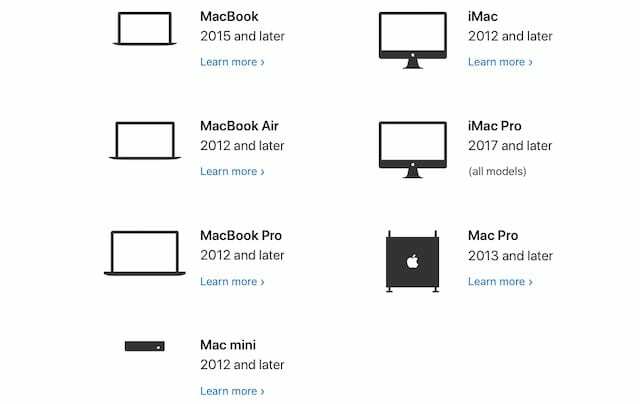
- Sabit bir internet bağlantısı
Uygun bir USB sürücüsünü alıp “macOS 10.15.app'i yükle”yi indirdikten sonra, USB sürücüsünü oluşturmaya hazır olacaklardır. Bunu yapmak için gereken adımlar biraz daha karmaşıktır ve bir terminal komutu kullanmanızı gerektirir.
macOS veya Mac OS X'in daha eski bir sürümünü mü istiyorsunuz?
Tercih ettiğiniz macOS sürümü için bu Apple destek sayfalarını ziyaret edin ve yükleyiciyi indirmek için bağlantıları izleyin.
- macOS Mojave
- macOS Yüksek Sierra
- macOS Sierra
- OS X El Capitan
Önyüklenebilir Catalina USB sürücüsünü oluşturun
Her şey indirildikten sonra, atmanız gereken birkaç adım daha var. Her şeyden önce, bu sürücünün en az 12 GB kullanılabilir depolama alanı.
Ardından, USB flash sürücüyü Mac'inize takın. Ardından, Mac'inizden Disk İzlencesi uygulamasını açın ve “Harici” altında flash sürücüyü bulun.
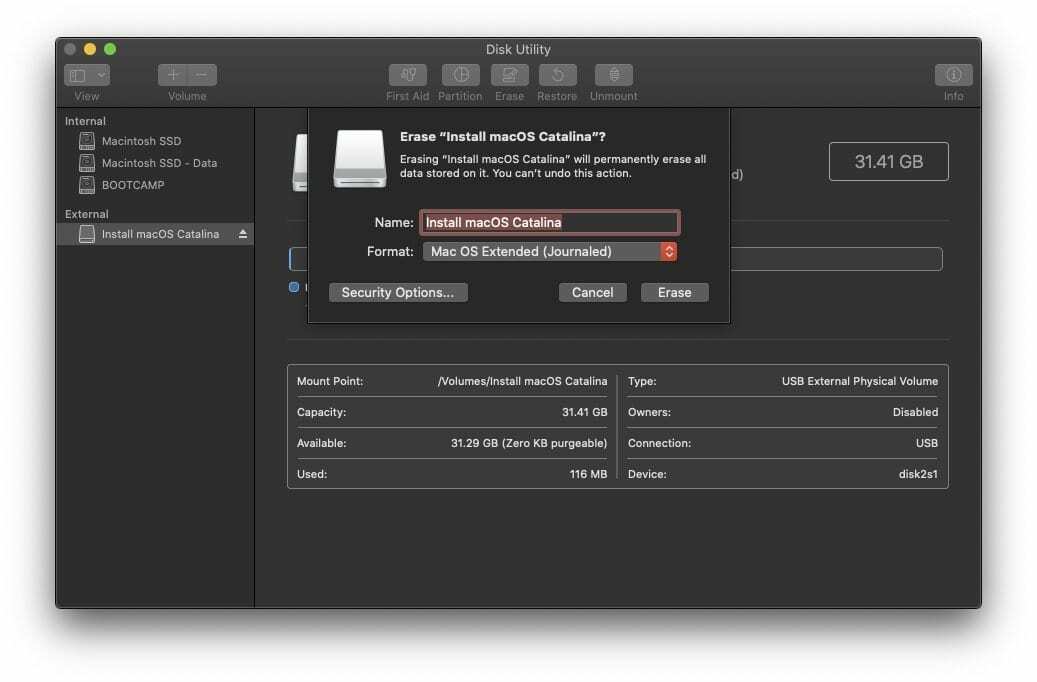
En üstte listelenen birkaç düğme olacak, ancak “Sil” düğmesine tıklamanız gerekecek. Adı buradan değiştirebilirsiniz, ancak sürücünüzün aşağıdaki gibi biçimlendirildiğinden emin olmanız gerekir:
- Biçim: Mac OS Genişletilmiş (Günlüklü)
- Şema: GUID Bölme Haritası
USB sürücünüzün Mac OS Genişletilmiş olarak biçimlendirilmiştir. Bu adımlar, APFS veya diğer biçimlendirme seçenekleri için çalışmaz.
Oradan “Sil”i seçin ve sürücünüz kullanıma hazır olacaktır. Artık hazır olduğunuza göre, önyüklenebilir Catalina sürücünüzü oluşturma adımları burada.
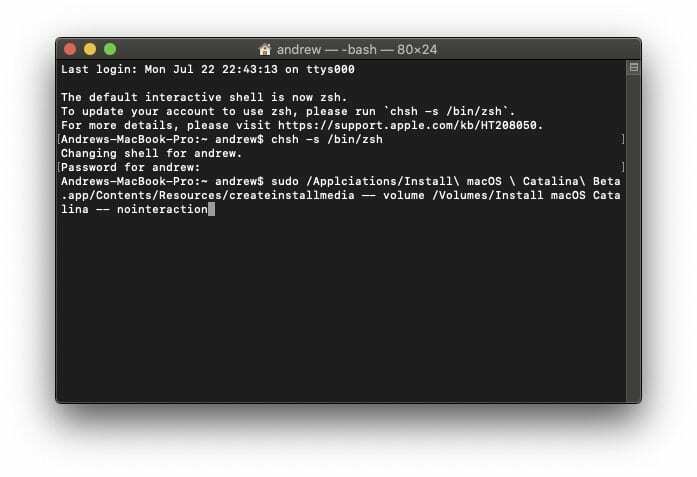
- USB flash sürücüyü Mac'inize bağlayın
- /Applications/Utilities içinde bulunan Terminal uygulamasını açın
- Hangi Catalina sürümünü indirdiğiniz için aşağıdaki komutu girin. “UNTITLED” ifadesini Mac'inize taktığınız flash sürücünün adıyla değiştirin. macOS Catalina
sudo /Applications/Install\ macOS\ Catalina.app/Contents/Resources/createinstallmedia –volume /Volumes/UNTITLED
“Gir/Geri Dön” Tuşuna basmadan önce Terminal'deki komutun %100 doğru olduğundan emin olun. Değilse, bir hata belirecek ve USB düzgün çalışmadan önce baştan başlamak zorunda kalacaksınız.
Komutu doğruladıktan sonra Enter'a basın ve ardından Mac'inizde Yönetici parolasını girin. Oradan, Catalina Installer USB sürücüsüne kurulacaktır. Bunu gerçekten kullanabilmeniz için bunun biraz zaman alabileceği konusunda uyarıyoruz.
Sonra ne yapacağız?
USB sürücüsü oluşturulduktan sonra, macOS Catalina'yı test etmek için herhangi bir uyumlu Mac'e takmak için bunu kullanabilirsiniz. Sürücü oluşturulduktan sonra, masaüstünüzde “Install macOS Catalina” adlı bir simge belirecektir.
Bu, adımları doğru bir şekilde takip ettiğinizi doğrulamak için son güvenlik önlemi görevi görür. Bitirdikten sonra, Catalina ile oynamanın ve bunu yapmak için bu USB sürücüsünü kullanmanın eğlencesine başlayabilirsiniz.
macOS Catalina Installer sürücüsü ile nasıl önyükleme yapılır
Sürücü düzgün bir şekilde oluşturulduğuna göre, artık uyumlu Mac'lerinizden herhangi birine Catalina'yı yükleyebilirsiniz. Yeni USB sürücüsünü kullanarak önyükleme yapmak için atmanız gereken adımlar.
- Oluşturduğunuz USB yükleme sürücüsünü istediğiniz Mac'e bağlayın.
- Mac'inizi yeniden başlatın
- Önyükleme sırasında hemen OPTION tuşunu basılı tutun. Önyükleme menüsünü görene kadar tuşu basılı tutmaya devam edin
- Ok tuşlarını kullanarak “macOS 10.15 yükle” sürücüsünü seçin
Catalina'yı birincil bilgisayarınıza veya birincil sabit sürücünüze yüklememenizi KESİNLİKLE tavsiye ederiz. Bunun yerine, yeni özellikleri test etmek istiyorsanız, ikincil bir sabit sürücü veya erişiminiz olan fazladan bir Mac kullanın.
Catalina ile ilgili hala çok sayıda kullanıcı tarafından bildirilen sorun var ve tüm uygulamalarınız düzgün çalışmayacak. Bu, özellikle aşağıdakilere dayalı uygulamalar için geçerlidir: 32 bit mimari, çünkü bunlar artık desteklenmemektedir.
Çözüm
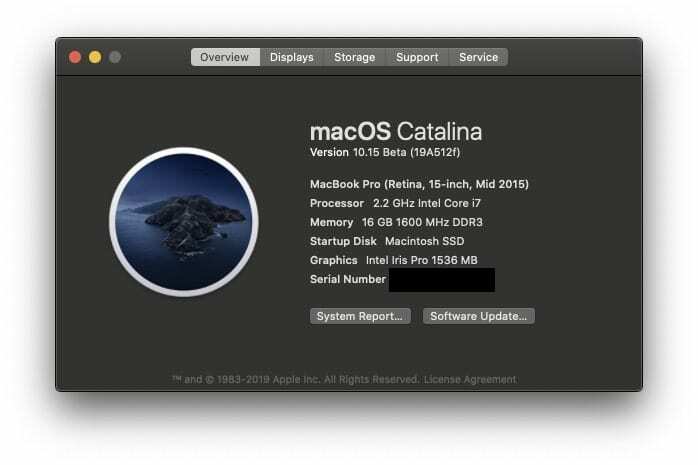
Uyumluluğu doğrulayana ve Mac'inizin bir yedeğini oluşturana kadar Catalina'yı birincil cihazınıza yüklemenizi önermediğimizi tekrarlamak önemlidir.
macOS 10.15 dünyasına derinlemesine dalmaya hazır olduğunuzda, kurmak için oluşturulan sürücüyü kullanın. Herhangi bir sorun için bkz. Apple'ın talimatları macOS için bir USB yükleyici oluşturma hakkında.
Herhangi bir sorunla karşılaşırsanız, lütfen aşağıdaki yorumlarda bize bildirin, size yardımcı olacağımızdan emin olabilirsiniz. Catalina şu anda bunun üzerine yazıldığı makineyi süslüyor, bu nedenle sorunlara gerektiği gibi yardımcı olabileceğiz.
Andrew, ABD'nin Doğu Sahili'nde yaşayan serbest yazar.
Yıllar boyunca iMore, Android Central, Phandroid ve diğer birkaç site de dahil olmak üzere çeşitli siteler için yazılar yazdı. Şimdi, günlerini bir HVAC şirketinde çalışırken, geceleri serbest yazar olarak ay ışığıyla geçiriyor.